如何在 iOS 10 中清除 iPhone 上的 Spotlight 搜索历史记录
Spotlight Search 搜索是一种在 iPhone 上搜索任何内容(包括应用程序和 Web)的超级快捷方式。 这是执行 iPhone 范围内搜索的终极功能。 它可以是您正在寻找的任何东西,Spotlight 搜索不会让您失望。 但是,随着您的搜索量随着时间的推移而增加,Spotlight 会在您开始输入之前向您显示搜索建议。 如果您想从建议中删除之前搜索过的关键字,则没有官方选项可以这样做。 但不要失望,因为在本教程中我们绕过它,让您知道如何在 iOS 10 中清除 iPhone 上的聚光灯搜索历史。
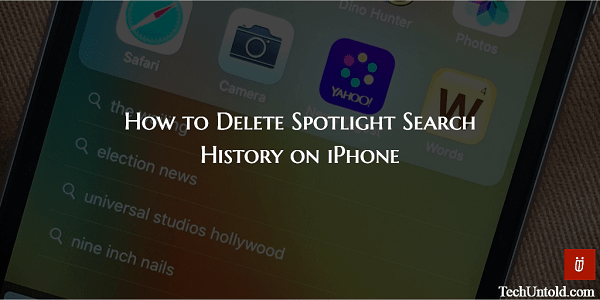
您看到的 Spotlight 搜索历史来自 Siri,智能iOS个人助理。 事实上,这些建议包括顶部最常用的应用程序,然后是您一直在搜索的关键字。 当您发现自己多次寻找相同的信息时,历史记录会很方便。 但是,如果 Spotlight 搜索中的建议对您没有用,那么您可以按照此处提到的步骤来摆脱它们。
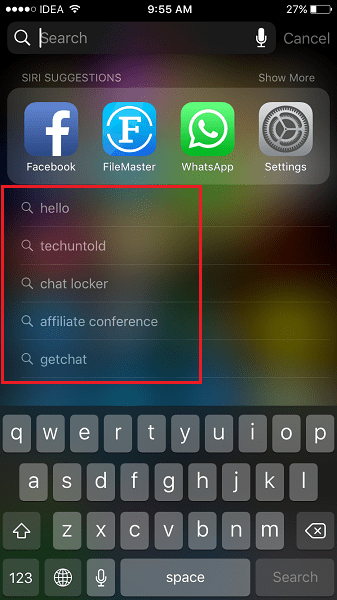
在 iPhone 上清除 Spotlight 搜索历史记录
1.打开设置应用程序并选择 公司信息.
2. 在常规下,选择 Spotlight搜索.
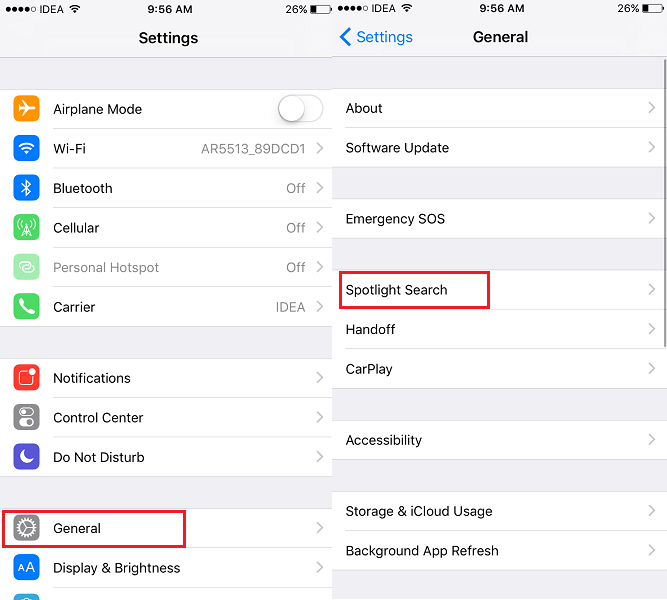
3. 在顶部,你会看到 Siri的建议. 它的开关将打开。 切换到 OFF.
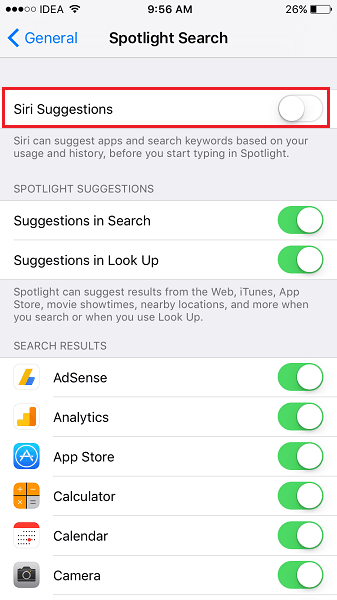
4.接下来转 ON Siri的建议 一次。
如果您想完全禁用 Spotlight 搜索建议,您可能希望将其关闭。
这里的所有都是它的! 下次您使用 Spotlight 搜索时,搜索历史记录将不再存在。
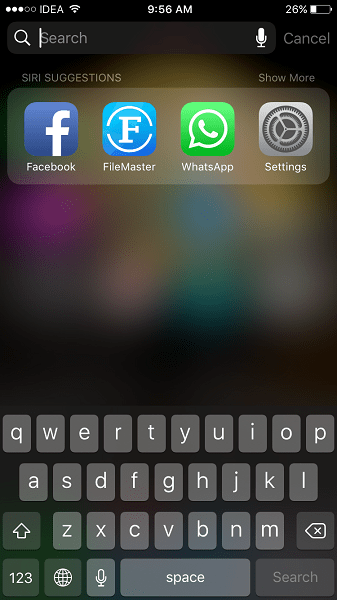
即使,关键字建议仅限于 最多 5 个字 仍然有可能你希望他们离开。 如果是这样,请遵循这个简单的技巧并再次获得干净和新鲜的 Spotlight 搜索。 根据您的使用情况,前 4 个应用程序将显示在顶部。 你可以点击 显示更多 查看前 8 个最常用的应用程序。
这是清除聚光灯搜索关键字历史的视频教程。
您可能还对以下与清除搜索建议相关的文章感兴趣。
1. 如何清除 Instagram 搜索历史,特别是整个搜索历史
我们希望本教程能帮助您从 iPhone/iPad 中删除 Spotlight 搜索历史记录。 如果您认为它可能对您的朋友有所帮助,请在社交媒体上分享这篇文章。
你有什么想法吗? 评论区正在等待。